최종 가이드: Windows 10 및 11에서 새 사용자를 만드는 방법
게시 됨: 2023-08-27- Windows 11 및 10에서 새 사용자를 만드는 방법
- Windows 11에서 새 사용자를 만드는 방법
- Windows 10 사용자 계정을 만드는 방법
- Windows 명령 프롬프트에서 새 사용자를 만드는 방법
- Netplwiz를 사용하여 Windows에서 새 사용자를 만드는 방법
- 결론
- 자주하는 질문
- Windows 10에서 관리자를 변경하는 방법은 무엇입니까?
- Windows 10의 로컬 계정이란 무엇입니까?
- 제어판을 통해 사용자 계정을 만들어야 하는 경우는 언제입니까?
- Windows 7에서 다른 사용자를 만드는 방법은 무엇입니까?
- 내 Windows 컴퓨터에 로그인할 수 있는 사용자를 보는 방법은 무엇입니까?
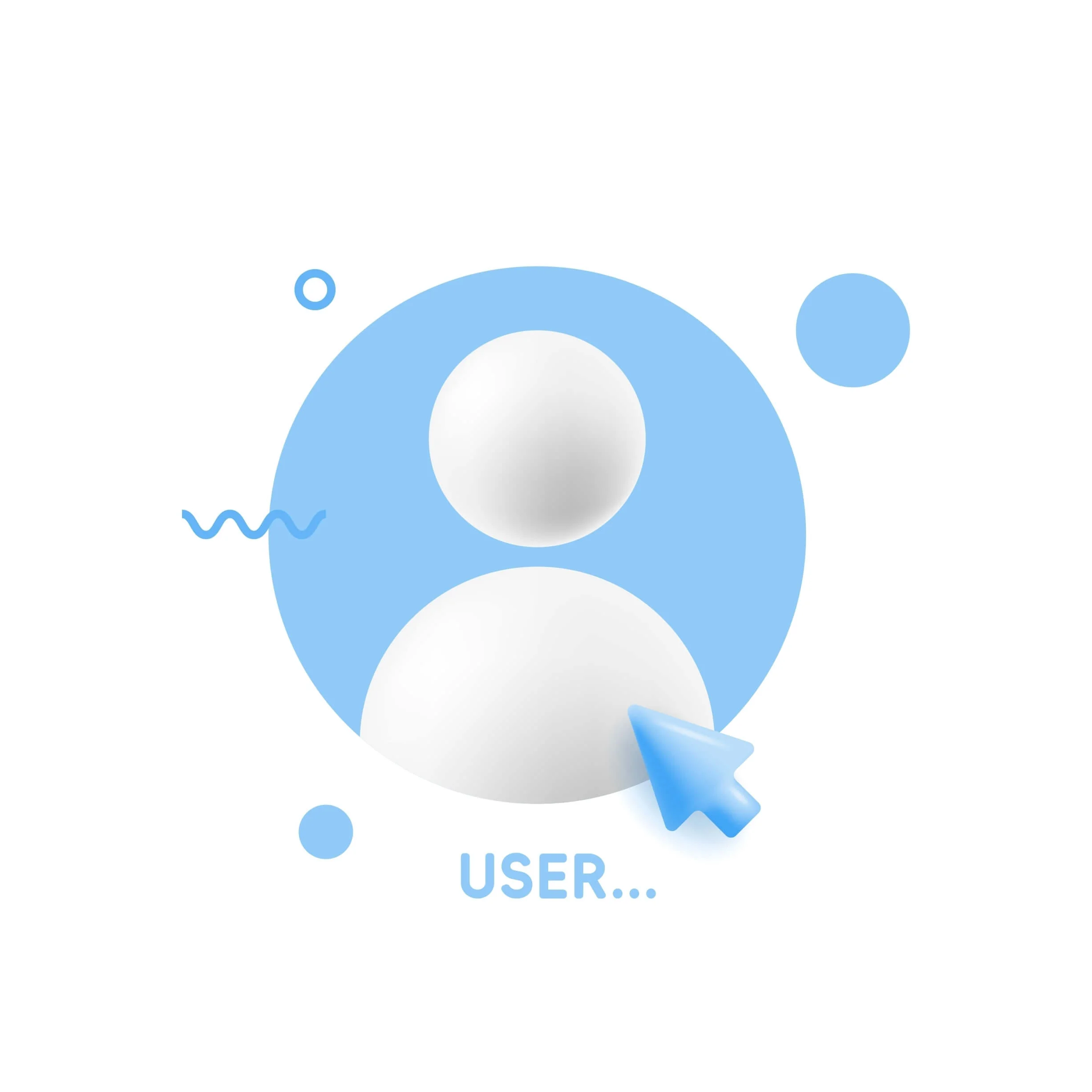
Windows 10 및 11에서 사용자를 추가하는 방법을 모른다면 올바른 위치에 오셨습니다. 여러 사용자 계정을 갖는 것은 매우 유용합니다. 작업 공간을 다른 사람과 공유하거나 다른 사람이 컴퓨터를 사용하는 경우 특히 그렇습니다.
새 Windows 프로필을 만들면 파일과 설정을 분리하여 컴퓨터를 안전하게 보호하고 작업을 간소화할 수 있습니다. 좋은 소식은 일반 Microsoft 계정 외에 로컬 계정을 선택할 수 있다는 것입니다.
이 문서에서는 Windows 10 및 11에서 새 사용자를 만드는 방법을 설명합니다 .
의 시작하자.
Windows 11 및 10에서 새 사용자를 만드는 방법
이 섹션에서는 Windows 10 및 11에서 로컬 계정을 만드는 방법을 보여줍니다. 이는 간단한 단계이며 몇 분 밖에 걸리지 않습니다.
Windows 11 사용자를 추가하는 방법은 다음과 같습니다 .
Windows 11에서 새 사용자를 만드는 방법
- 검색창에 "설정 "을 입력하고 설정을 클릭하여 프로그램을 실행합니다.또는 "Win + I "를 눌러 설정 앱을 엽니다.
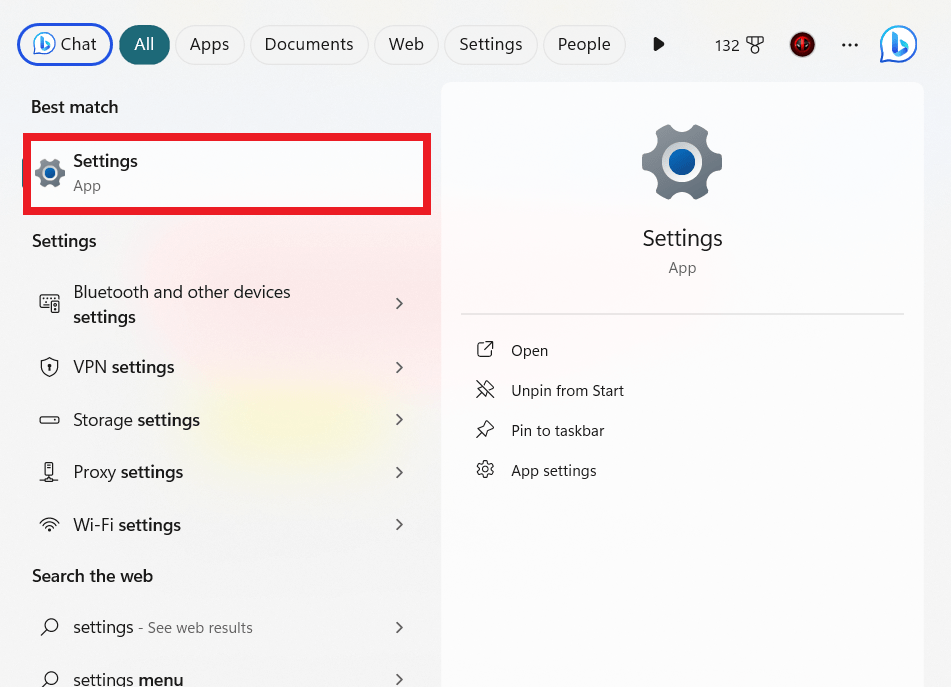
- "계정 "을 클릭하고 " 가족 및 기타 사용자"를 검색한 후 클릭하세요.
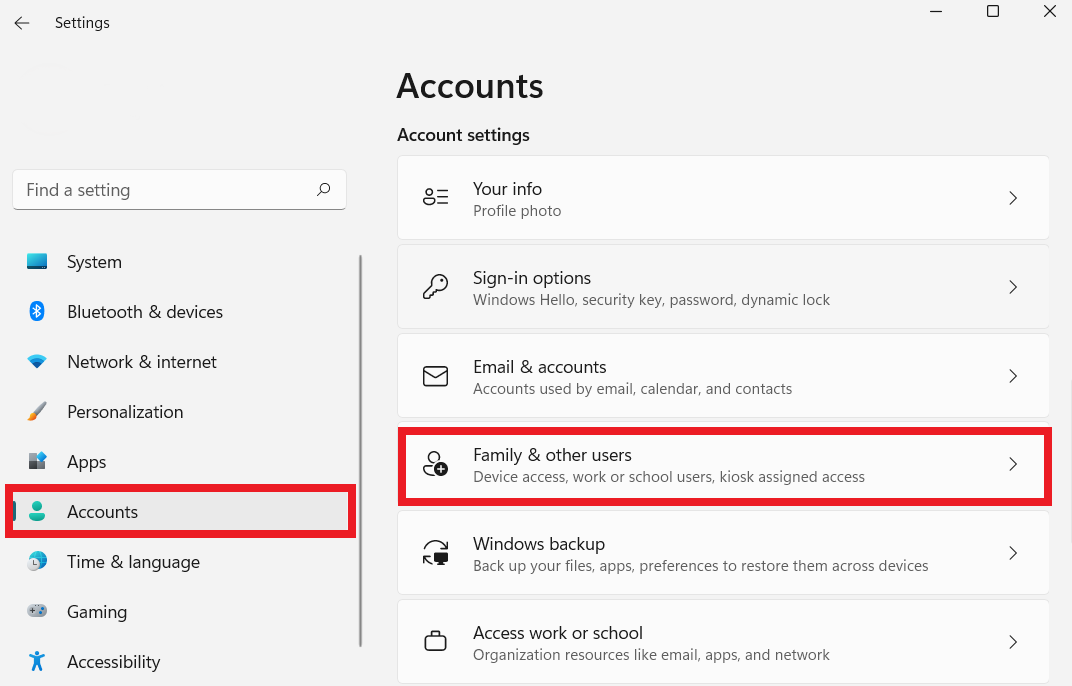
- "계정 추가"를 클릭하세요.”
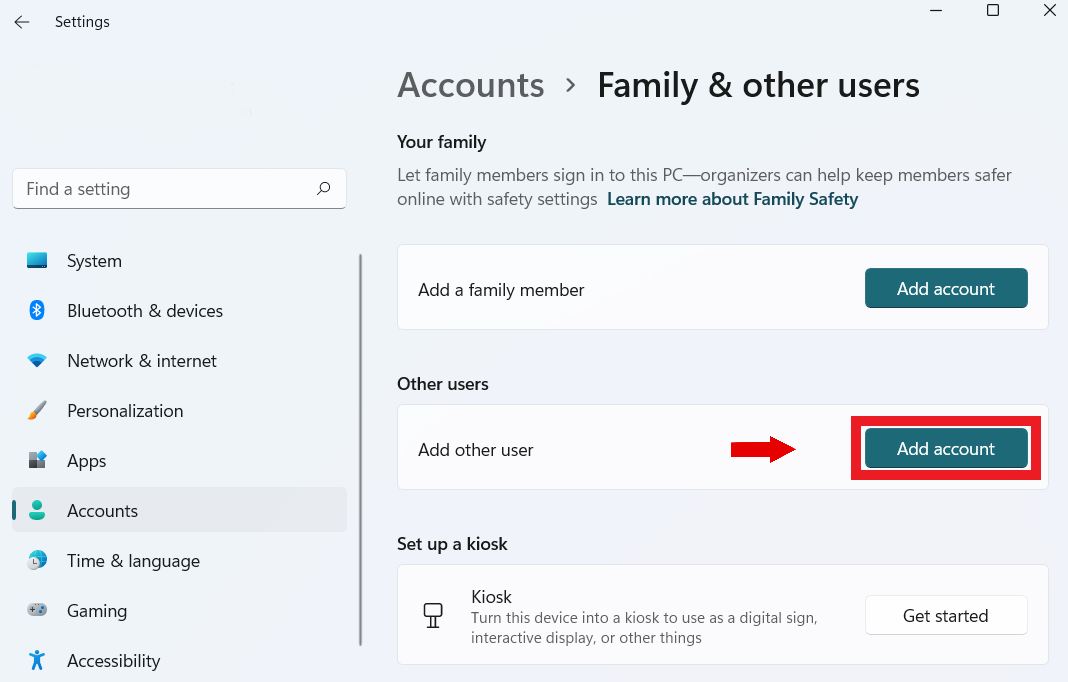
- 대화 상자가 나타납니다.'이 사람의 로그인 정보가 없습니다.' 옵션을 클릭하세요 .
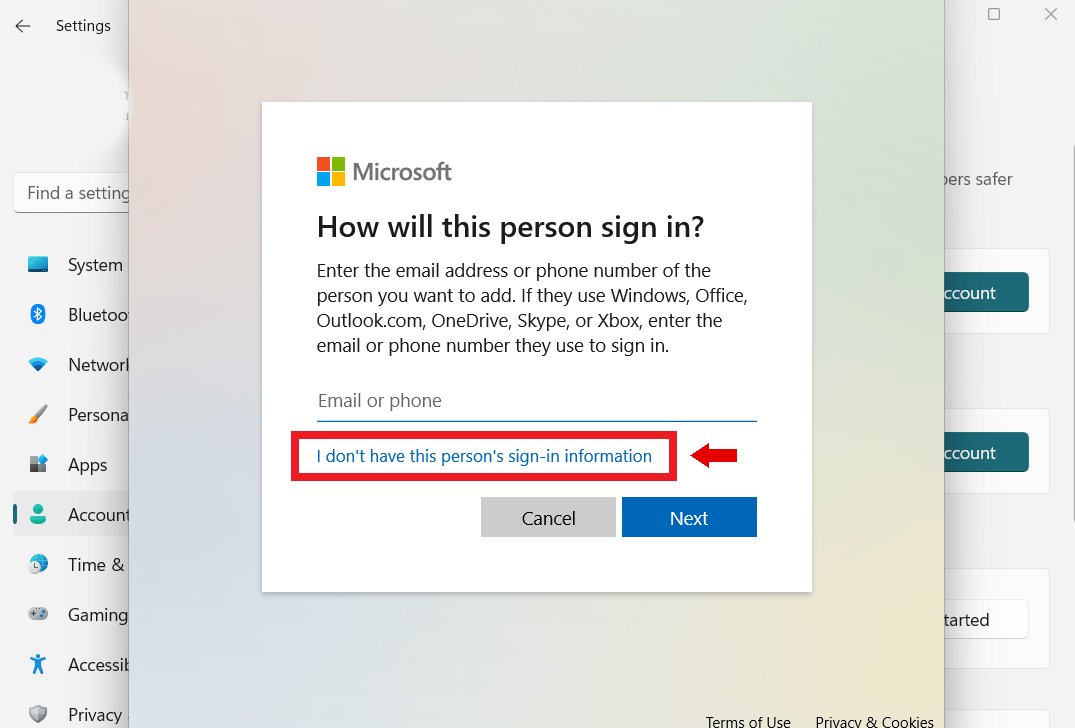
- 그런 다음 "Microsoft 계정 없이 사용자 추가 "를 클릭하고 " 다음"을 선택합니다.
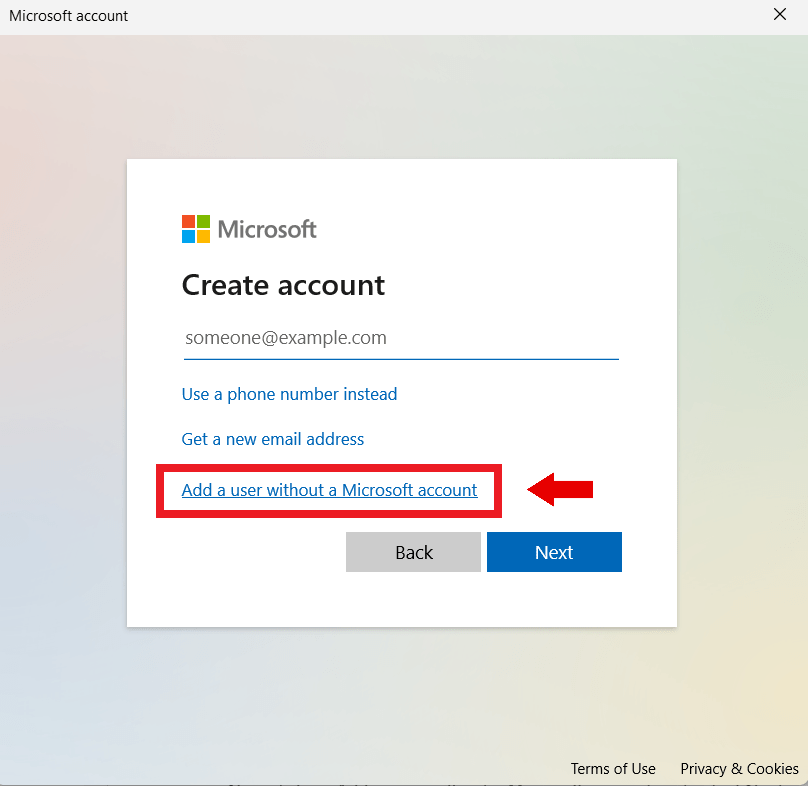
- 다음 창에서 사용자 이름과 비밀번호를 입력하세요. 기억하기 쉽지만 다른 사람이 추측하기 어려운 비밀번호를 선택하세요. 그런 다음 비밀번호를 잊어버린 경우를 대비해 비밀번호를 다시 찾을 수 있도록 보안 질문을 설정하세요.
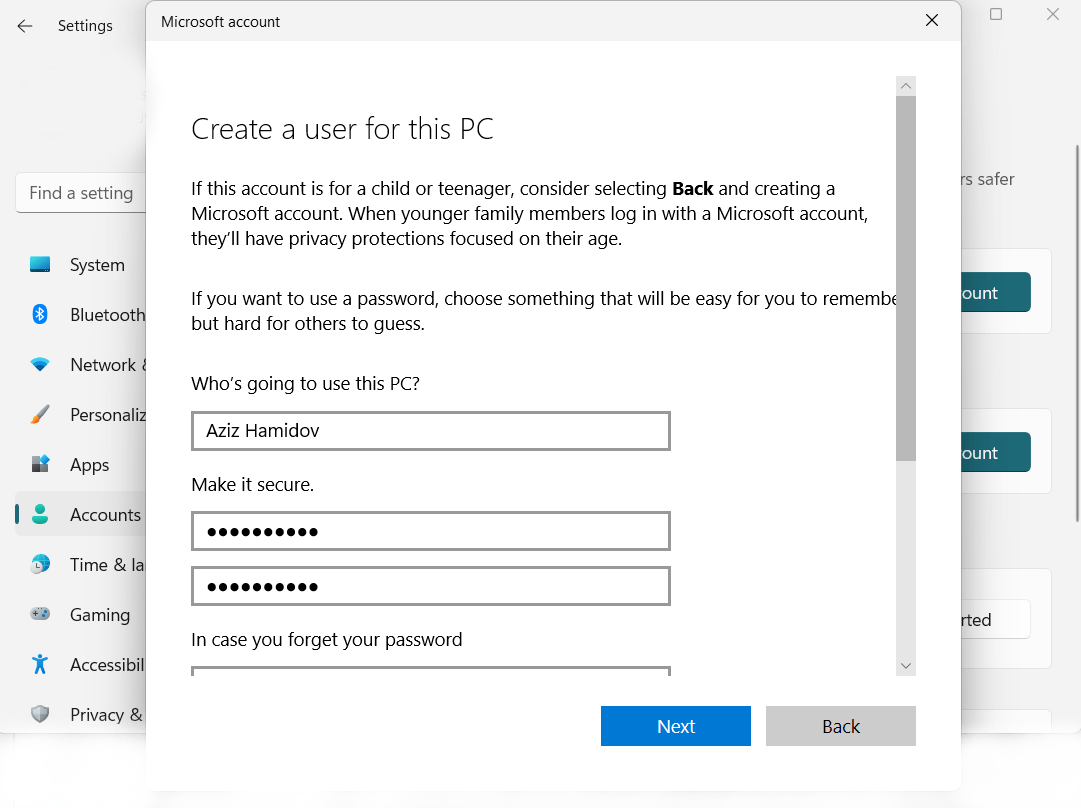
- 로컬 계정을 만들려면 "다음 "을 클릭하세요.
관련: 보안 질문 없이 로컬 사용자 계정을 만드는 방법은 무엇입니까?
Windows 10 사용자 계정을 만드는 방법
- Windows 키를 누르고 " 제어판"을 입력한 다음 " Enter"를 누릅니다.
- "사용자 계정"을 클릭하세요."사용자 계정"을 다시 클릭 하세요.
- '다른 계정 관리'를 클릭하세요 .
- 창 하단에 있는 " PC 설정에서 새 사용자 추가 " 링크를 클릭합니다.
- ' 가족 구성원 추가 ' 또는 ' 이 PC에 다른 사람 추가' 옆에 있는 더하기 기호를 클릭합니다 .
- '이 사람의 로그인 정보가 없습니다.' 옵션을 클릭하세요 .
- 그런 다음 " Microsoft 계정 없이 사용자 추가 "를 클릭하고 " 다음"을 선택합니다.
- 다음 창에서 사용자 이름과 비밀번호를 입력하세요. 그런 다음 비밀번호를 잊어버린 경우를 대비해 비밀번호를 다시 얻을 수 있도록 보안 질문을 설정하세요.
또한 읽어 보세요: Windows 10에서 다른 사용자 계정을 로그오프하는 방법은 무엇입니까?

Windows 명령 프롬프트에서 새 사용자를 만드는 방법
명령 프롬프트를 사용하여 다른 사용자 Windows 10 및 11을 생성하려면 아래 단계를 확인하십시오.
- 검색창에 "명령 프롬프트 "를 입력하세요.마우스 오른쪽 버튼을 클릭하고 "관리자 권한으로 실행 "을 선택하십시오.
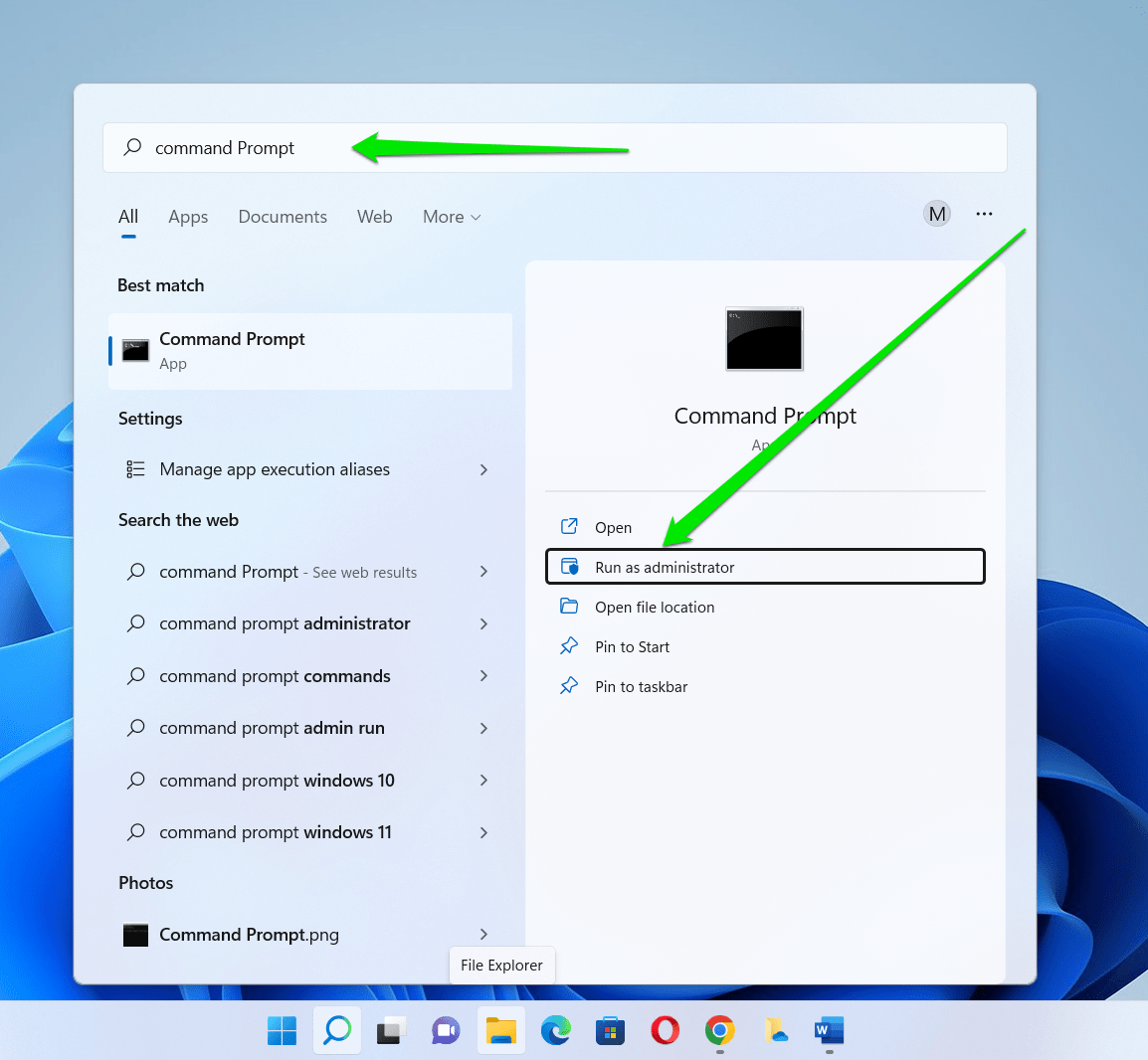
- 명령 프롬프트가 시작되면 명령을 입력하고 "net user 사용자 이름 비밀번호 /add "를 입력한 후 " Enter"를 누르세요.
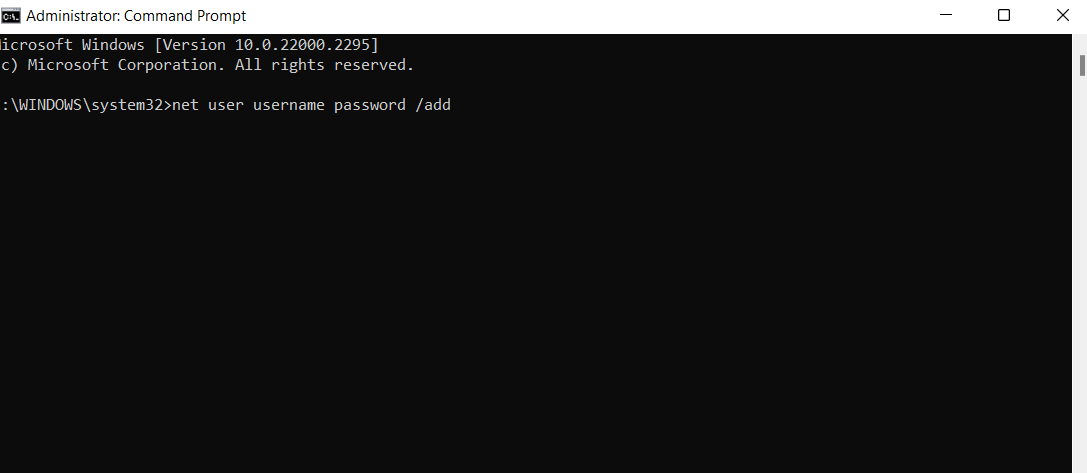
"사용자 이름 " 및 " 비밀번호"를 원하는 사용자 이름과 비밀번호로 바꾸십시오 . 기억할 수 있는 비밀번호를 사용하세요. 보안 비밀번호를 설정할 수 있는 옵션이 없기 때문입니다. 따라서 비밀번호를 잊어버리면 계정에 액세스할 수 없게 됩니다.
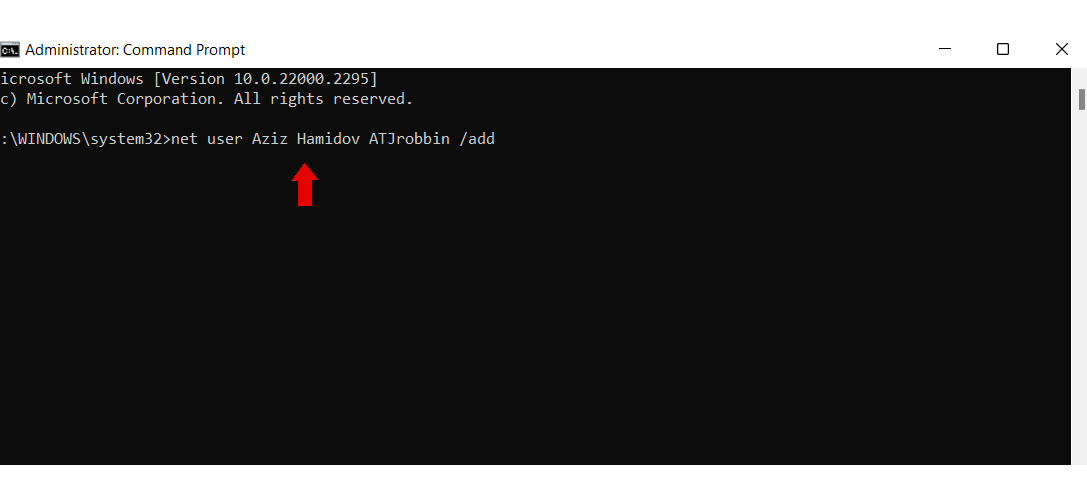
관련: Windows 명령 프롬프트: 가장 유용한 명령
Netplwiz를 사용하여 Windows에서 새 사용자를 만드는 방법
Netplwiz 는 제어판과 같은 사용자 계정을 관리하는 데 도움이 되는 무료 도구입니다. 이 도구를 사용하여 계정 유형 조정, 비밀번호 변경 또는 제거, 새 계정 추가, 기존 계정 제거 등을 수행할 수 있습니다.
Netplwiz를 사용하여 새 사용자를 만드는 방법은 다음과 같습니다.
- 검색창에 “netplwiz ”를 입력하고 아이콘을 클릭하세요.
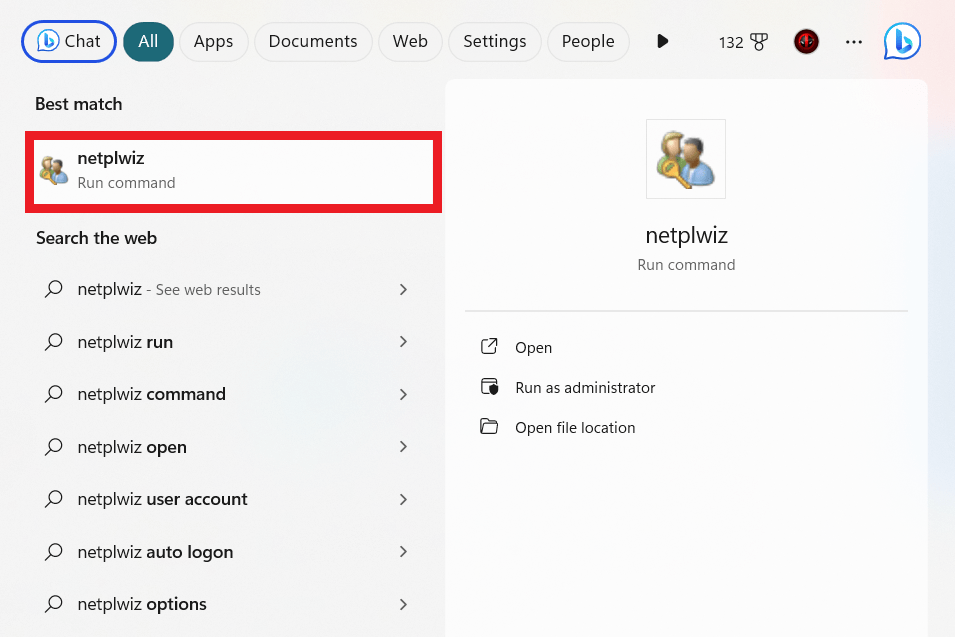
- 새 계정을 설정하려면 "추가 "를 클릭하세요 .
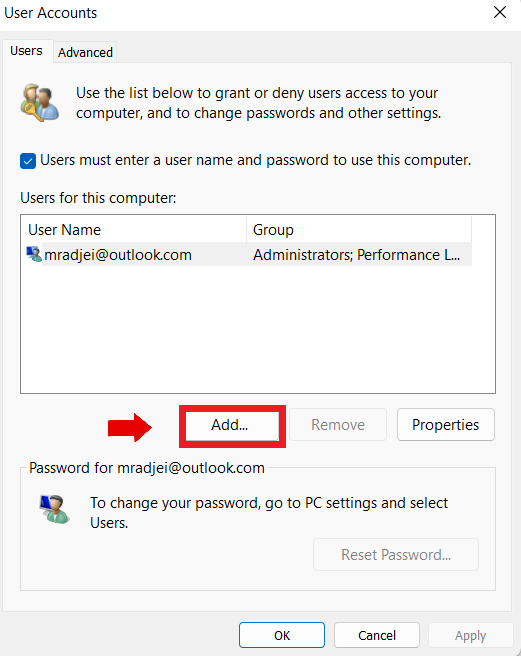
- "Microsoft 계정 없이 로그인(권장하지 않음)"을 클릭하세요.
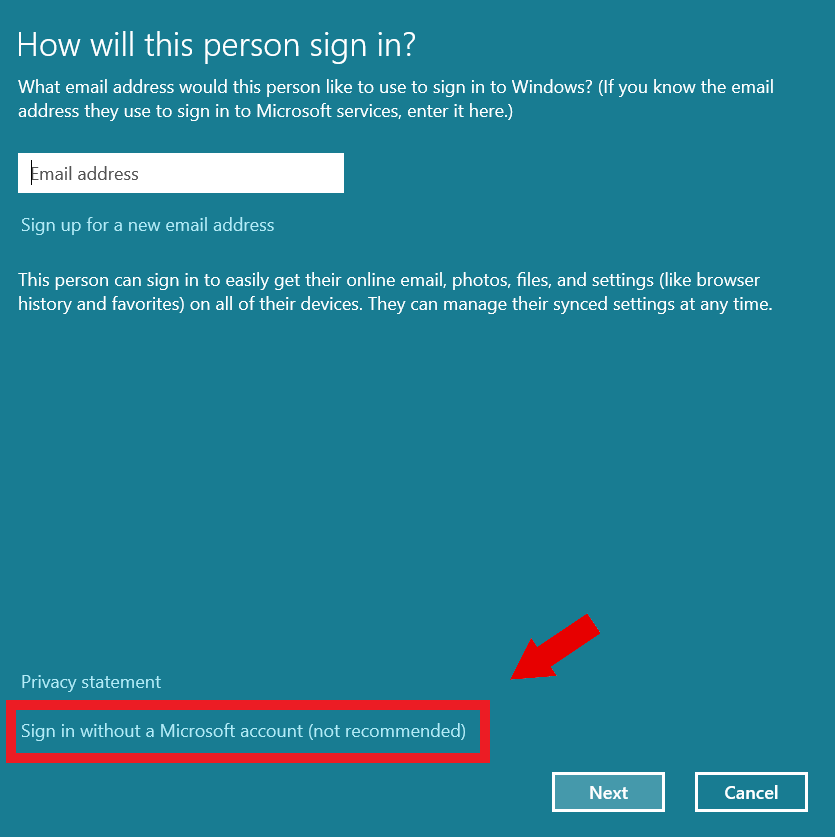
- 사용자 계정을 생성하려면 "로컬 계정 "을 클릭하세요 .
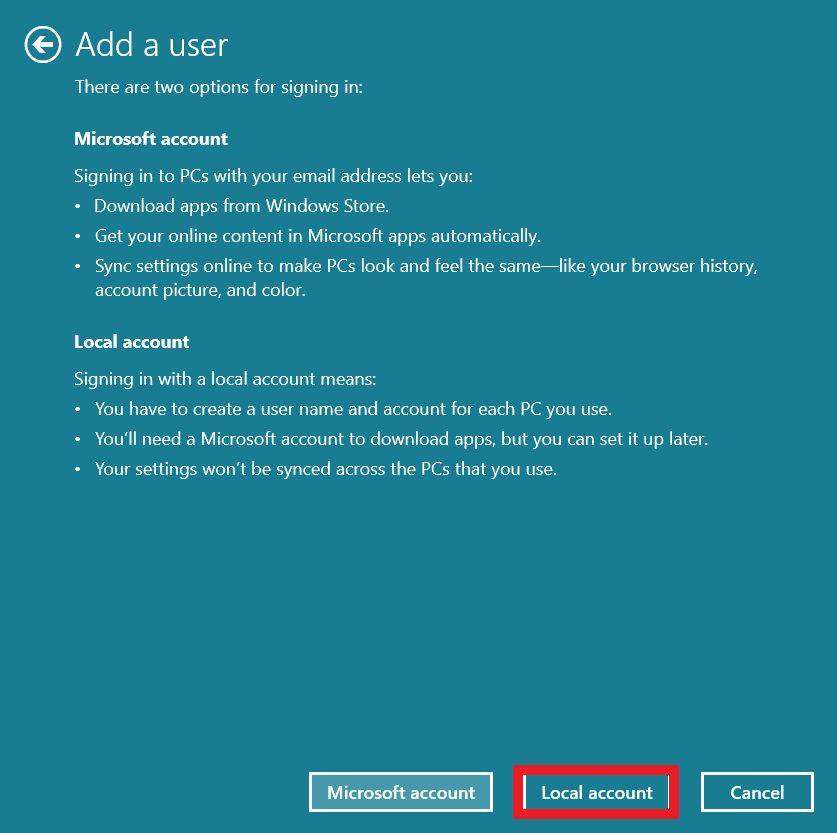
- 새로운 사용자 이름, 비밀번호, 비밀번호 힌트를 입력하고 “다음 ”을 클릭하세요.
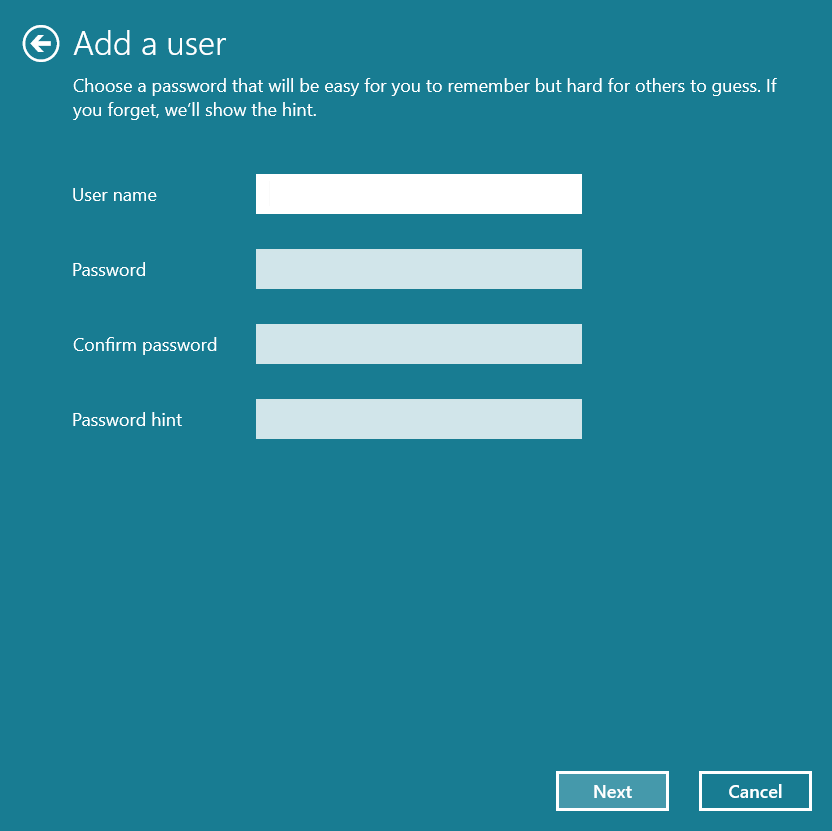
- 로컬 사용자 계정을 생성하려면 " 마침 "을 클릭하십시오 .
관련 항목: Windows 10 OS에서 사용자 이름을 변경하는 방법은 무엇입니까?
결론
Windows 10 및 11에서 새 Windows 프로필을 생성하기 위한 다양한 옵션을 볼 수 있습니다. 이제 이러한 방법을 알았으므로 사용 방법에 따라 어떤 방법이 가장 적합한지 테스트해 볼 수 있습니다.
사용자 계정 Windows 10에서는 사용자가 권한을 정확하게 제어할 수 있으므로 Netplwiz 방법을 선호하는 사람들도 있습니다. 그러나 다른 사람들은 이러한 방법 중 하나를 사용해도 괜찮을 수 있습니다.
자주하는 질문
Windows 10에서 관리자를 변경하는 방법은 무엇입니까?
관리자를 변경하려면 검색창에 '제어판'을 입력하고 클릭하여 엽니다. "보기 기준"이 "범주"로 설정되어 있는지 확인하고 "사용자 계정"을 클릭하세요. 그런 다음 "사용자 계정"을 다시 클릭하십시오. '다른 계정 관리'를 클릭한 후 '계정 유형 변경'을 클릭하여 원하는 계정의 관리자 권한을 조정하세요.
Windows 10의 로컬 계정이란 무엇입니까?
로컬 계정은 Microsoft 이메일과 별도의 계정입니다. Microsoft 서비스와 동기화되지 않으며 컴퓨터에 보관됩니다. 이 계정은 클라우드 기반 기능에 의존하지 않고 컴퓨터에 대한 개인 정보 보호 및 제어를 강화하려는 경우에 유용합니다.
제어판을 통해 사용자 계정을 만들어야 하는 경우는 언제입니까?
개인 계정이 필요한 가족과 함께 컴퓨터를 사용하는 경우 제어판을 사용하여 사용자 계정을 생성할 수 있습니다. 또 다른 이유는 임시 사용자에게 전체 액세스 권한을 부여하지 않고 게스트 계정을 부여하는 것입니다. 또한 업무용으로 별도의 계정을 만들고 개인용 파일과 업무 관련 파일을 분리할 수도 있습니다.
Windows 7에서 다른 사용자를 만드는 방법은 무엇입니까?
Windows 7에서 다른 사용자를 생성하려면 제어판을 열고 "사용자 계정 및 가족 보호" 섹션에서 "사용자 계정 추가 또는 제거"를 선택하십시오. 그런 다음 '새 계정 만들기'를 클릭하세요. 그런 다음 새 사용자 이름을 입력하고 계정 유형을 선택한 후 “계정 만들기”를 클릭하세요.
내 Windows 컴퓨터에 로그인할 수 있는 사용자를 보는 방법은 무엇입니까?
Windows 컴퓨터에 로그인할 수 있는 사용자를 보려면 다음을 수행하십시오.
먼저 Windows 키 + R을 눌러 실행 대화 상자를 엽니다. 그런 다음 "netplwiz"를 입력하고 Enter 키를 누릅니다. “사용자 계정” 창에서 컴퓨터에 로그인할 수 있는 사용자 목록을 볼 수 있습니다.
